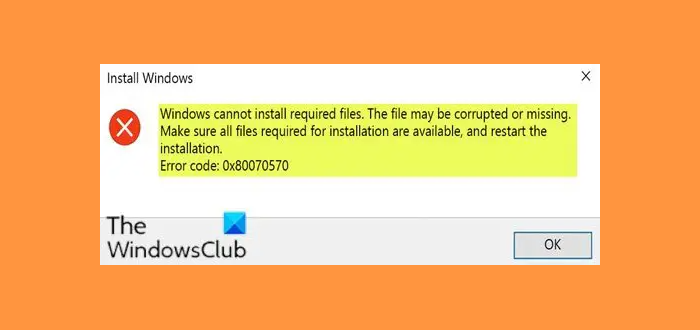Wenn Sie auf das stoßen Windows kann die erforderlichen Dateien nicht installieren, Fehlercode 0x80070570 Wenn Sie versuchen, Windows 11/10 auf Ihrem Windows-Computer zu installieren, können Sie die in diesem Beitrag vorgestellten Lösungen ausprobieren, um dieses Problem erfolgreich zu beheben.
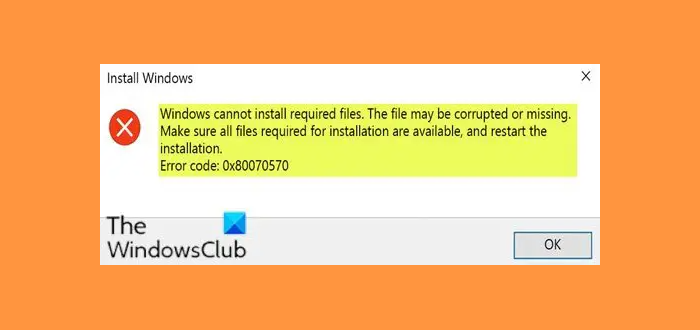
Wenn dieses Problem auftritt, erhalten Sie die folgende vollständige Fehlermeldung:
Windows kann die erforderlichen Dateien nicht installieren. Die Datei ist möglicherweise beschädigt oder fehlt. Stellen Sie sicher, dass alle Dateien für die Installation verfügbar sind, und starten Sie die Installation erneut. Fehlercode: 0x80070570
Fehlercode 0x80070570, Windows kann die erforderlichen Dateien nicht installieren
Wenn Sie mit dem Windows-Installationsfehlercode 0x80070570 konfrontiert werden, können Sie unsere unten empfohlenen Lösungen ausprobieren und sehen, ob das zur Lösung des Problems beiträgt:
- Wiederholen Sie die Installation
- Laden Sie ein neues Windows-ISO-Image herunter und erstellen Sie ein bootfähiges Laufwerk auf einem anderen USB-Stick
- Führen Sie eine Speicherdiagnose für Ihren RAM durch und ersetzen Sie den fehlerhaften RAM-Stick (falls zutreffend).
- Ändern Sie die BIOS-Einstellungen
Werfen wir einen Blick auf die Beschreibung des Prozesses für jede der aufgeführten Lösungen.
1]Versuchen Sie die Installation erneut
Das allererste, was Sie tun müssen, ist, den Windows-Installationsvorgang erneut zu versuchen. Und eine Neuinstallation kann in Ihrem Fall funktionieren, um den Fehler zu beheben. Wenn nicht, fahren Sie mit der nächsten Lösung fort.
2]Laden Sie ein neues Windows 10-ISO-Image herunter und erstellen Sie ein bootfähiges Laufwerk auf einem anderen USB-Stick
Es ist möglich, dass Ihr USB-Laufwerk beschädigt ist oder einen nicht lesbaren Abschnitt hat. Dann erkennt die Puffertechnologie diesen Fehler und Sie erhalten die Fehlermeldung.
Bei dieser Lösung müssen Sie ein neues Windows-ISO-Image herunterladen, ein bootfähiges Laufwerk auf einem anderen USB-Laufwerk erstellen und dann die Installation wiederholen. Wenn die Installation immer noch mit diesem Fehler fehlschlägt, fahren Sie mit der nächsten Lösung fort.
Wenn Sie zuvor USB 3.0 verwendet haben, können Sie versuchen, einen USB 2.0-Anschluss zu verwenden, da dieser zum Lesen der Daten eine andere Technologie als USB 3.0 verwendet.
Lesen: Fehler 0x80070570: Die Datei oder das Verzeichnis ist beschädigt und nicht lesbar
3]Führen Sie eine Speicherdiagnose für Ihren RAM durch und ersetzen Sie den fehlerhaften RAM-Stick (falls zutreffend).
Möglicherweise erhalten Sie diese Fehlermeldung, weil das Windows-Setup Windows lieber nicht auf Ihrem Gerät installiert, wenn es einen fehlerhaften Arbeitsspeicher feststellt, als dass es nach der Installation ständig abstürzt.
Wenn Sie also zwei RAM-Sticks mit jeweils mindestens 1 GB haben, können Sie versuchen, einen davon zu entfernen und die Installation durchzuführen (tauschen Sie ihn aus, wenn der erste einen Fehler zurückgibt). Sie können auch mit dem integrierten Speicherdiagnosetool nach RAM-Fehlern suchen. Ersetzen Sie den fehlerhaften RAM und wiederholen Sie dann die Installation.
4]BIOS-Einstellungen ändern
Mach Folgendes:
- Starten Sie Ihren PC und drücken Sie F2 oder F12 und eine beliebige andere Taste Ihres PCs, um das BIOS zu starten.
- Dann geh zu Treiber > SATA-Betrieb oder etwas ähnliches.
- Ändern Automatische RAID-Erkennung/AHCI Zu Automatische RAID-Erkennung/ATA oder etwas ähnliches.
- Speichern Sie die Einstellungen.
- Starten Sie Ihren PC neu.
Versuchen Sie, Windows zu installieren und prüfen Sie, ob dies bei der Behebung des Fehlers für Sie funktioniert.
Verwandt:
Ich hoffe das hilft!